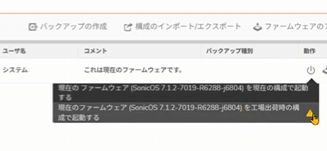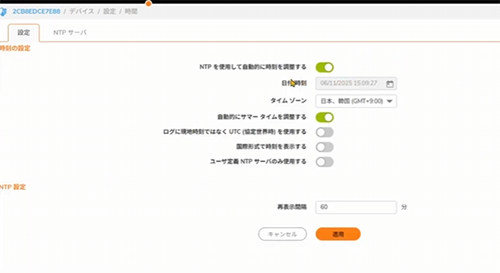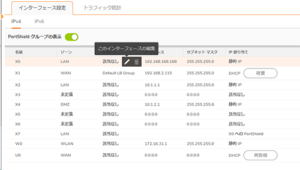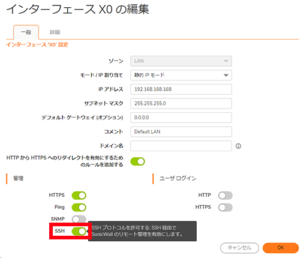管理画面(GUI)
Sonicwall (ソニックウォール)の設定マニュアルです。管理画面(GUI[)を利用しての設定方法についての解説になります。
工場出荷時の状態に戻す方法(本体リセットボタン)
1.本体電源接続の横に小さなピンホールがありますのでそちらにピンを差し込んでリセットボタンを押してください

※10秒~20秒ほど押し続けてください
2.ピンホール押ししばらくするとメンテナンスキーの入力画面が表示されます
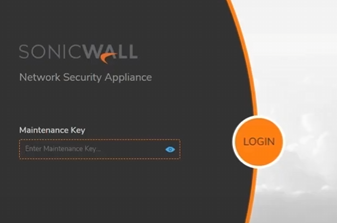
※メンテナンスキーが分からない場合は、MySonicwallにて確認が出来ます。
3.MySonicwall管理画面→「Product」→対象機器のシリアルナンバーをクリック
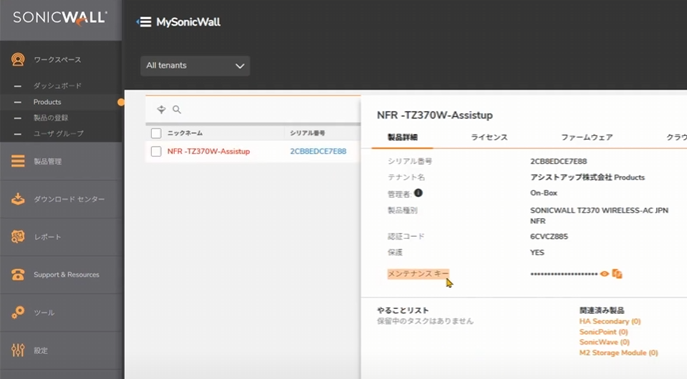 4.メンテナンスキーを取得して「ログイン」すると対象のファームウェアの一覧が表示されます。
4.メンテナンスキーを取得して「ログイン」すると対象のファームウェアの一覧が表示されます。
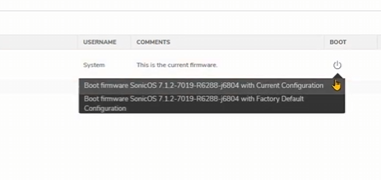
対象のファームウェアの右端に電源マークがあるのでクリックする
「現在の構成で起動する」「工場出荷時の構成で起動する」の選択が出てきます。
初期化の場合は、「工場出荷時の構成で起動する」を選択してください。
5.初期化が完了するとログイン画面が表示されます。
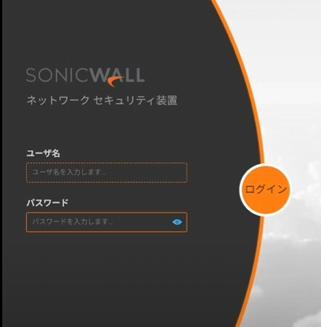
※注意:ユーザ名・パスワードはデフォルトに戻っています。
6.ログインするとパスワード変更画面が表示されます。
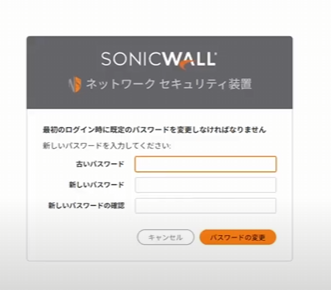
ここからはネットワーク設定と続きますので、画面に従って設定をしてください。
※「Youtube」で設定の流れを公開しています。下記リンクからご覧ください。
■Youtube
工場出荷時の状態に戻す方法(本体リセットボタン)

※10秒~20秒ほど押し続けてください
2.ピンホール押ししばらくするとメンテナンスキーの入力画面が表示されます
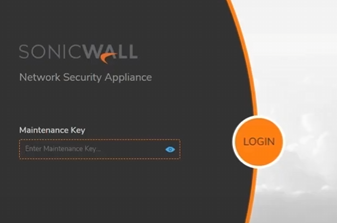
※メンテナンスキーが分からない場合は、MySonicwallにて確認が出来ます。
3.MySonicwall管理画面→「Product」→対象機器のシリアルナンバーをクリック
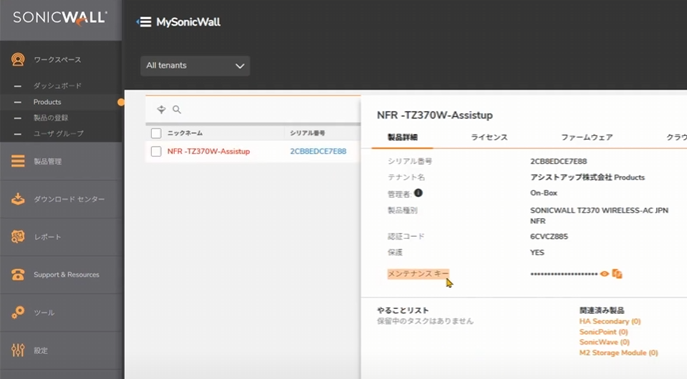 4.メンテナンスキーを取得して「ログイン」すると対象のファームウェアの一覧が表示されます。
4.メンテナンスキーを取得して「ログイン」すると対象のファームウェアの一覧が表示されます。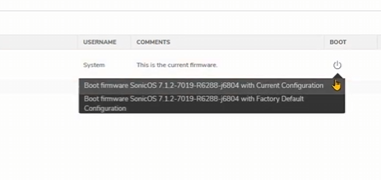
対象のファームウェアの右端に電源マークがあるのでクリックする
「現在の構成で起動する」「工場出荷時の構成で起動する」の選択が出てきます。
初期化の場合は、「工場出荷時の構成で起動する」を選択してください。
5.初期化が完了するとログイン画面が表示されます。
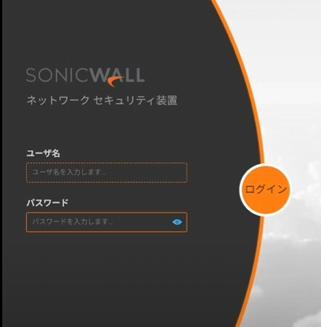
※注意:ユーザ名・パスワードはデフォルトに戻っています。
6.ログインするとパスワード変更画面が表示されます。
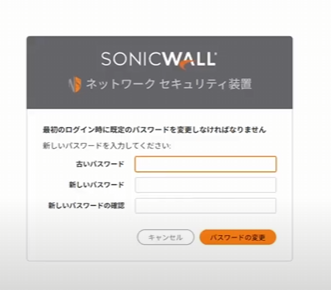
ここからはネットワーク設定と続きますので、画面に従って設定をしてください。
※「Youtube」で設定の流れを公開しています。下記リンクからご覧ください。
■Youtube
工場出荷時の状態に戻す方法(本体リセットボタン)
工場出荷時の状態に戻す方法(管理画面)
1.管理画面(ホーム)→「デバイス」 をクリック
2.左メニューの「設定」→「ファームウェアと設定」をクリック

3.対象のファームウェアの右端に電源マークがあるのでクリックする
「現在の構成で起動する」「工場出荷時の構成で起動する」の選択が出てきます。
初期化の場合は、「工場出荷時の構成で起動する」を選択してください。
4.初期化が完了するとログイン画面が表示されます。
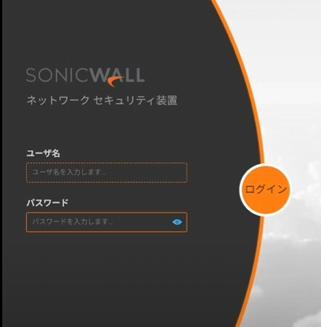
※注意:ユーザ名・パスワードはデフォルトに戻っています。
5.ログインするとパスワード変更画面が表示されます。
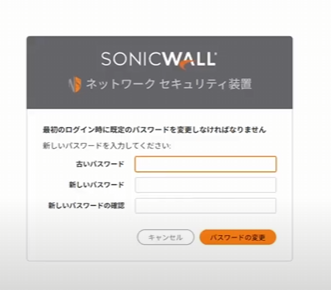
ここからはネットワーク設定と続きますので、画面に従って設定をしてください。
※「Youtube」で設定の流れを公開しています。下記リンクからご覧ください。
■Youtube
工場出荷時の状態に戻す方法(管理画面)
時間・NTPサーバーの設定方法
1.管理画面(ホーム)→「デバイス」 をクリック
2.左メニューの「設定」→「時間」をクリック
3.NTPサーバを設定する場合は、上部の「NTPサーバ」をクリック
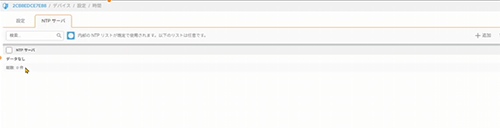
上記画面でNTPサーバの設定をします。
サーバーを追加する際は、右上の「+追加」をクリックしてください。
※「Youtube」で設定の流れを公開しています。下記リンクからご覧ください。
■Youtube
時間・NTPサーバーの設定方法